في معظم الحالات ، يتم تحديد برامج تشغيل اللوحات الأم من قبل هؤلاء المستخدمين الذين قاموا بتجميع الكمبيوتر بشكل مستقل ثم قاموا بتثبيت نظام التشغيل. سيتعين على مالكي طرازات ASRock G31M-VS2 أيضًا مواجهة هذه المهمة. إجمالاً ، هناك خمس طرق لتنزيل البرامج لمكونات اللوحة الأم المذكورة ، واليوم نريد تفكيك كل منها في الشكل الأكثر توسعاً.
ابحث عن برامج تشغيل اللوحة الأم ASRock G31M-VS2 وقم بتثبيتها
نقترح عدم الخوض في الأسلوب ، الذي يتضمن استخدام القرص المضمن مع اللوحة الأم. هناك عدة أسباب لذلك. الأول هو أن العديد من المستخدمين في الوقت الحاضر لا يشترون محرك أقراص عند تجميع أجهزة الكمبيوتر ، حيث أصبحت الأقراص غير ذات صلة. والثاني يتعلق بساطة تنفيذ هذا الخيار. كل ما عليك فعله هو إدخال القرص المضغوط في محرك الأقراص ، وانتظر ظهور المثبت ، واتبع الإرشادات التي تظهر على الشاشة لإكمال التثبيت. لذلك دعنا ننتقل مباشرة إلى الطرق التالية.
الطريقة الأولى: صفحة دعم ASRock
في صفحة دعم المنتج ، الموجودة على الموقع الرسمي للشركة المصنعة ، يتم دائمًا نشر آخر تحديثات الملف أولاً ، واختبارها مسبقًا للتشغيل والتوافق الكامل مع أنظمة التشغيل. هذه العوامل هي التي تجعل طريقة استخدام الموقع الرسمي هي الأكثر فعالية وموثوقية ، ويتم البحث عن برامج التشغيل وتنزيلها هناك على النحو التالي:
- انقر فوق الارتباط أعلاه أو ابحث عن صفحة ASRock الرئيسية بنفسك وانتقل إلى "الدعم".
- هنا في البحث أدخل اسم الطراز ASRock G31M-VS2 واضغط على الزر أدخل.
- من بين النتائج المعروضة ، سيتم عرض سطر واحد فقط مع طراز اللوحة الأم المطابق. في هذا المربع ، انقر فوق الزر "تحميل".
- قبل بدء التنزيل ، تأكد من تحديد إصدار نظام التشغيل ، مع مراعاة شهادته.
- الآن انتبه إلى جدول البيانات. يحتوي على برامج تشغيل لمكونات مختلفة من هذه اللوحة الأم. حدد الشخص الذي تريده ، ثم انقر فوق الارتباط "عالمي" لبدء التنزيل.
- انتظر حتى ينتهي تنزيل الأرشيف ، ثم افتحه.
- ابحث عن الملف هناك "Setup.exe"، وهو مثبت برنامج التشغيل التلقائي. بعد تشغيله ، ستتم إضافة البرنامج تلقائيًا إلى قسم النظام بالقرص الصلب ولن يلزم اتخاذ أي إجراءات إضافية.


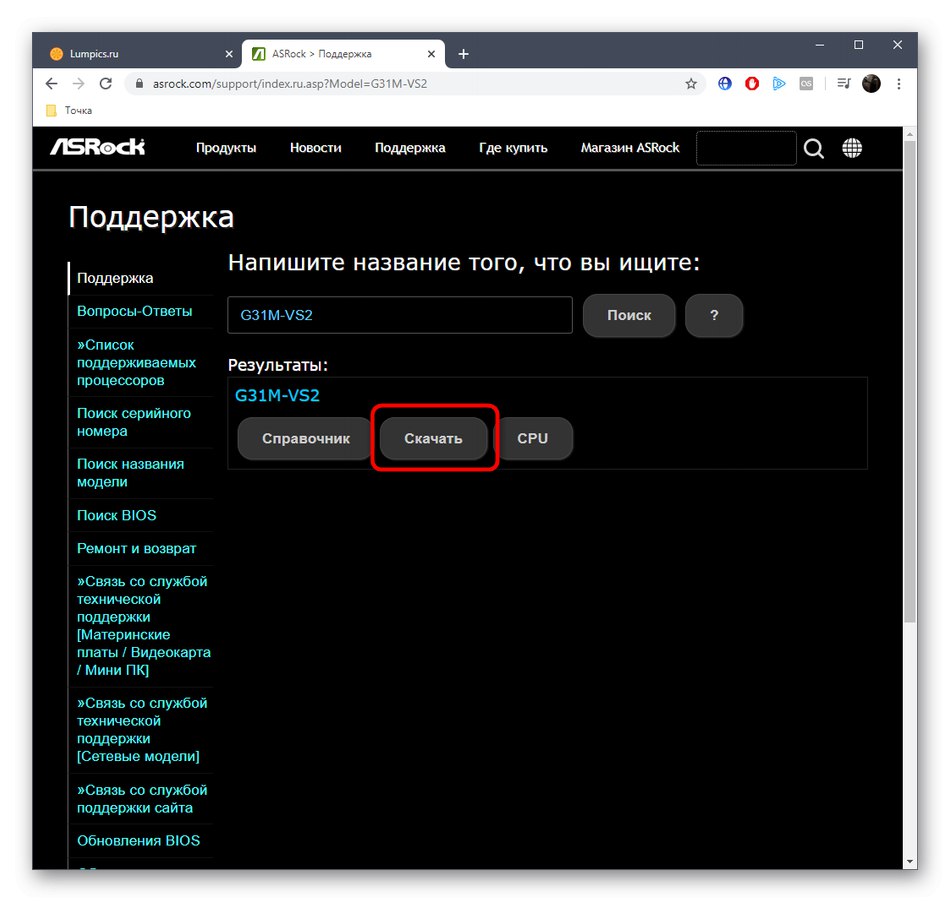
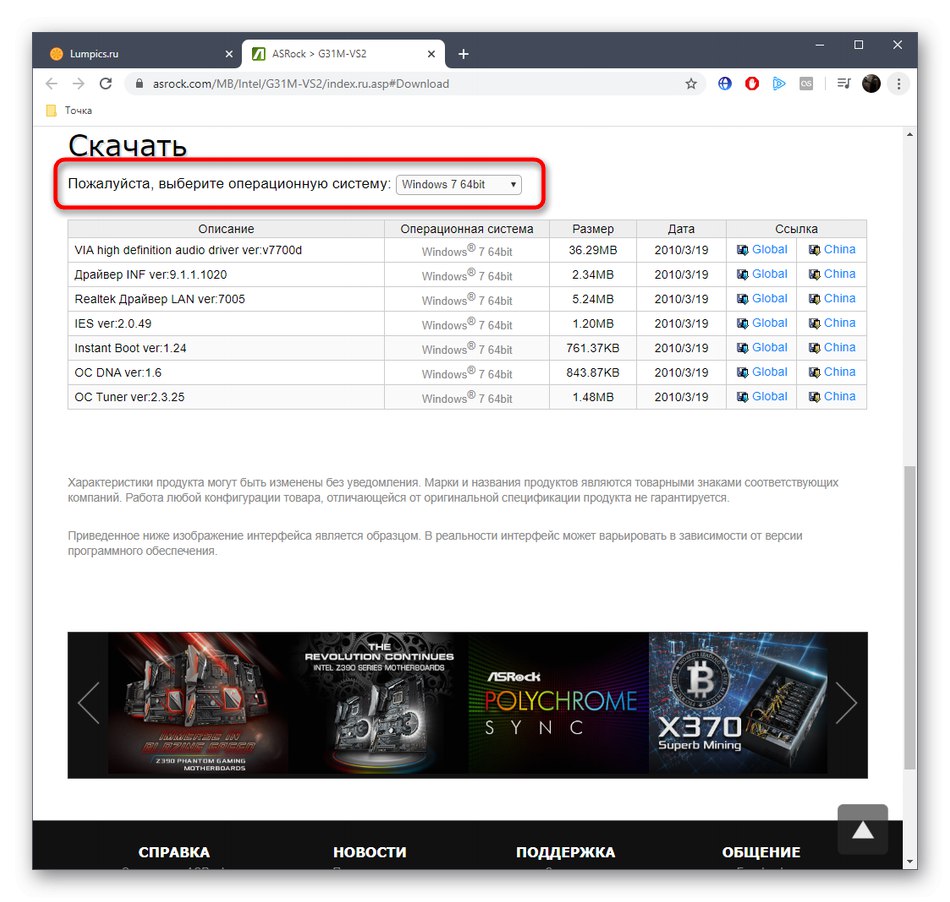
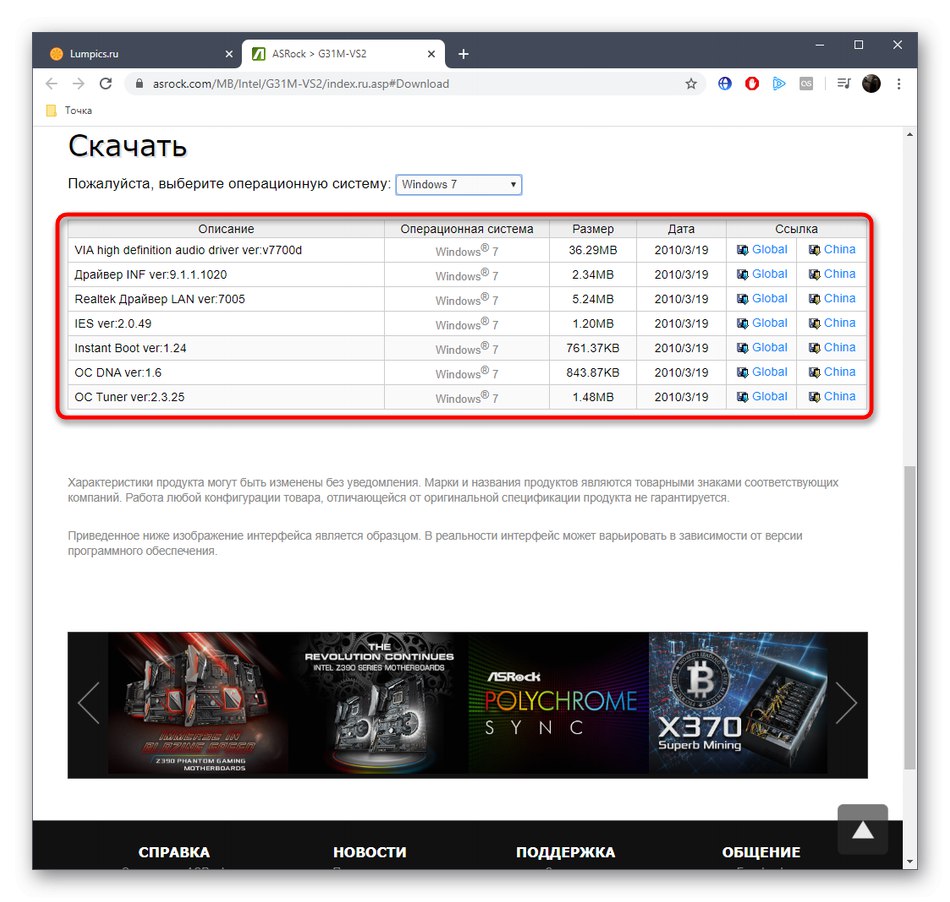
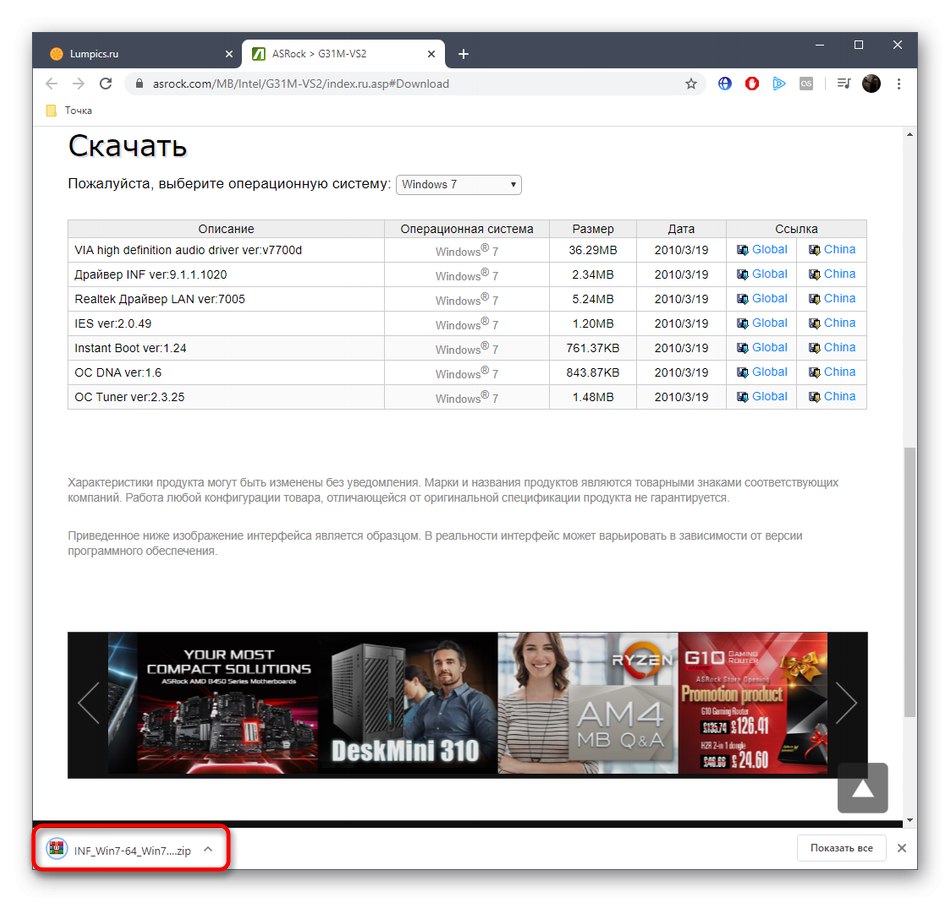
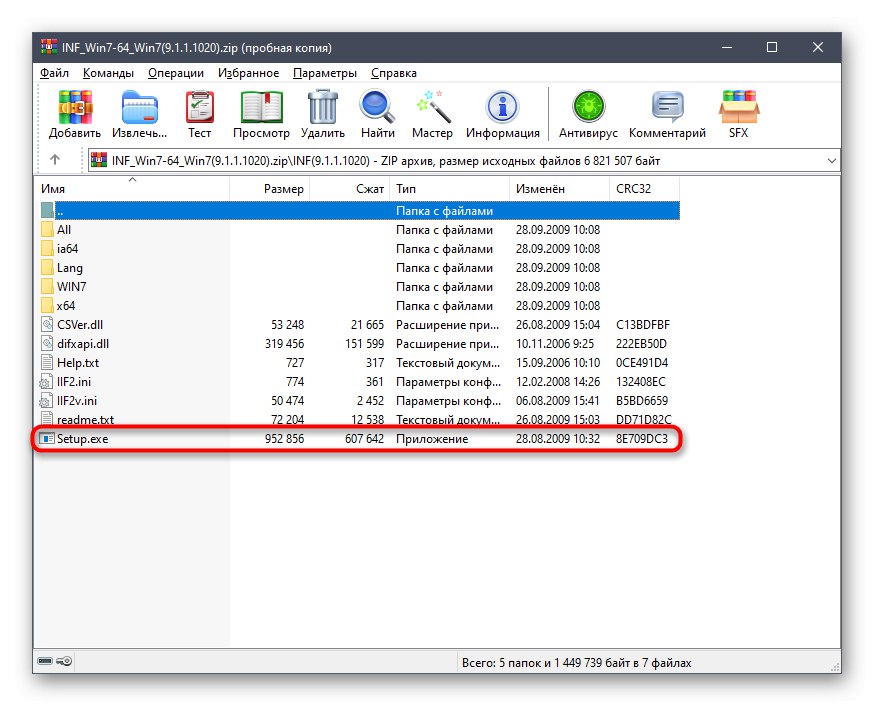
إذا كنت ترغب في تثبيت العديد من برامج التشغيل في وقت واحد ، فافعل ذلك ، وبعد ذلك فقط أعد تشغيل جهاز الكمبيوتر الخاص بك حتى تصبح جميع التغييرات سارية المفعول على الفور وأنت ببساطة تقضي وقتًا أقل في الإجراء بأكمله.
الطريقة 2: فائدة الملكية
تحتفظ ASRock بفائدتها الخاصة ، والتي لها العديد من الوظائف. الآن يتم تحيزه بشكل أكبر عند تنزيل تطبيقات الترفيه المختلفة ، ولكن هناك قسم مسؤول عن تحديث برامج التشغيل. نعرض عليهم استخدام هؤلاء المستخدمين الذين ، لأي سبب من الأسباب ، لم يكونوا راضين عن الطريقة الأولى.
انتقل إلى تنزيل ASRock APP Shop من الموقع الرسمي
- افتح صفحة تنزيل ASRock APP Shop بالنقر فوق الرابط أعلاه وابدأ في تنزيل الأداة نفسها.
- انتقل إلى الدليل الناتج باستخدام أي أرشيف مناسب.
- سيكون هناك ملف واحد فقط قابل للتنفيذ هناك. ابدأ بالنقر المزدوج على زر الفأرة الأيسر.
- اقبل شروط اتفاقية الترخيص لبدء التثبيت.
- ثم اختر موقعًا للبرنامج. يمكن أن يكون هذا أي مكان مناسب تمامًا على التخزين المحلي.
- ثم سيبدأ التثبيت تلقائيًا.ستعلمك رسالة منبثقة منفصلة بإكمال هذه العملية بنجاح.
- قم بتشغيل ASRock APP Shop وانتقل إلى علامة التبويب تحديثات برنامج التشغيل.
- بعد عرض الملفات للتنزيل ، حدد مربعات الاختيار الضرورية وانقر فوق "تحديث".
- تأكد من إعادة تشغيل نظام التشغيل بعد الانتهاء من تثبيت المكون.
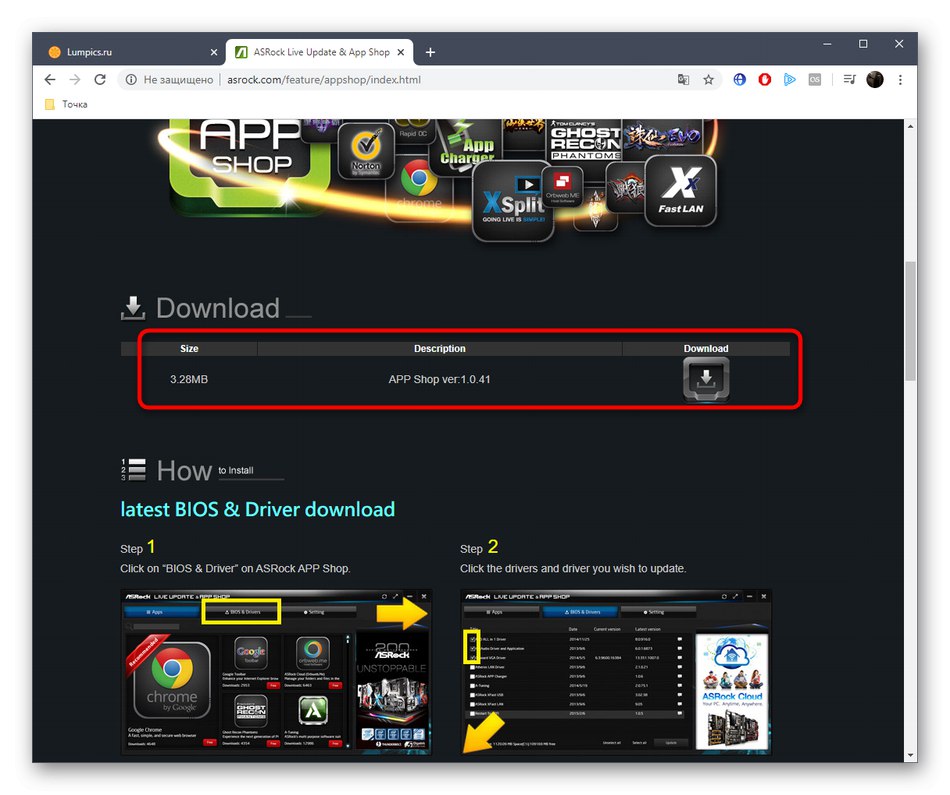
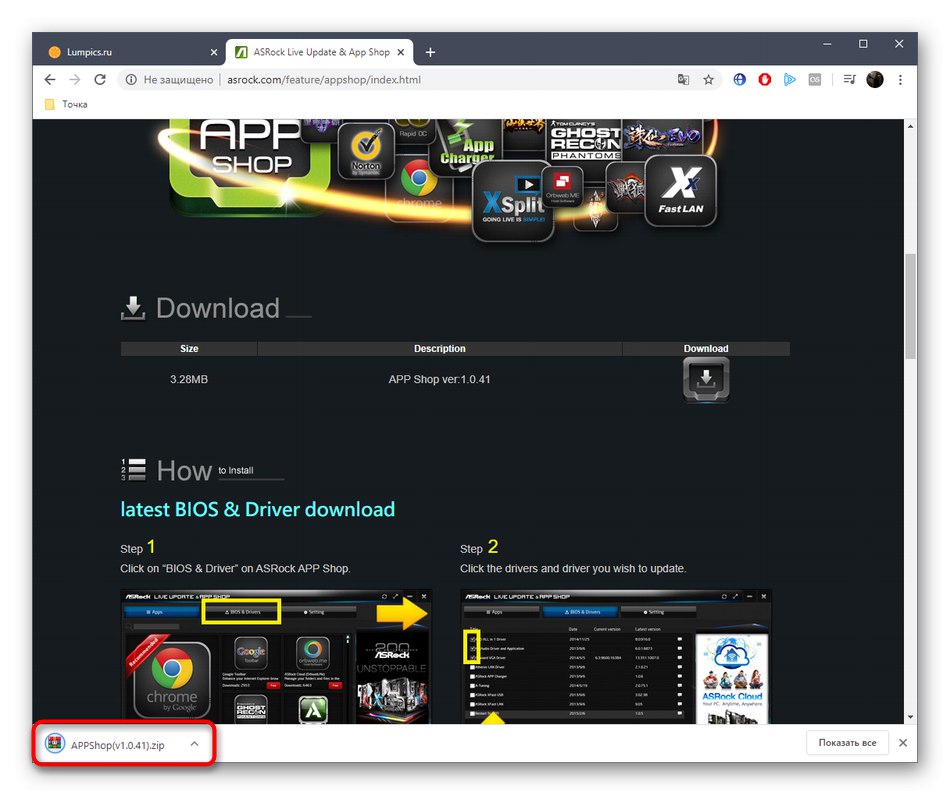
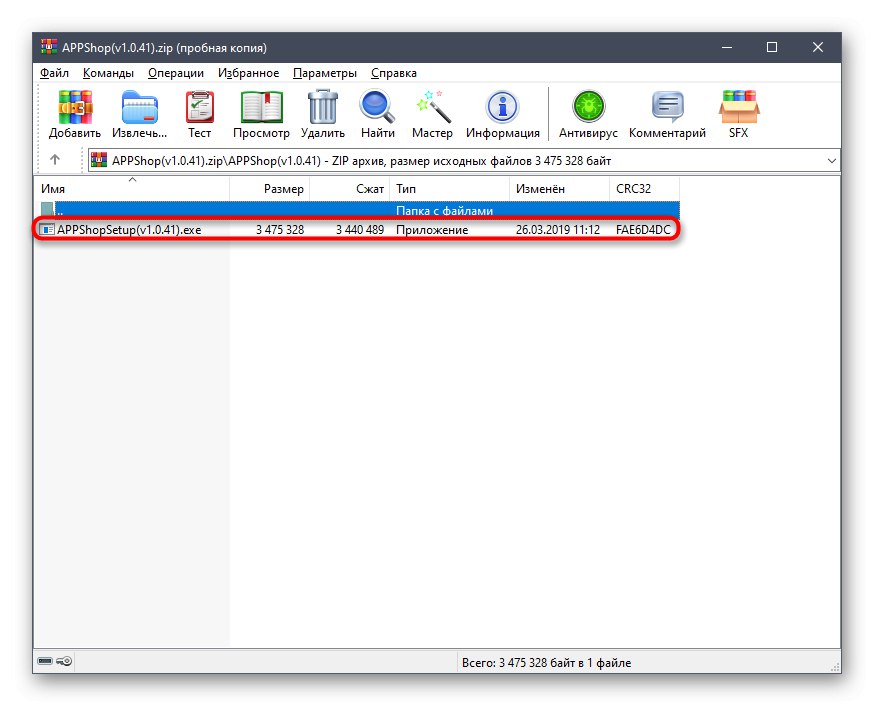
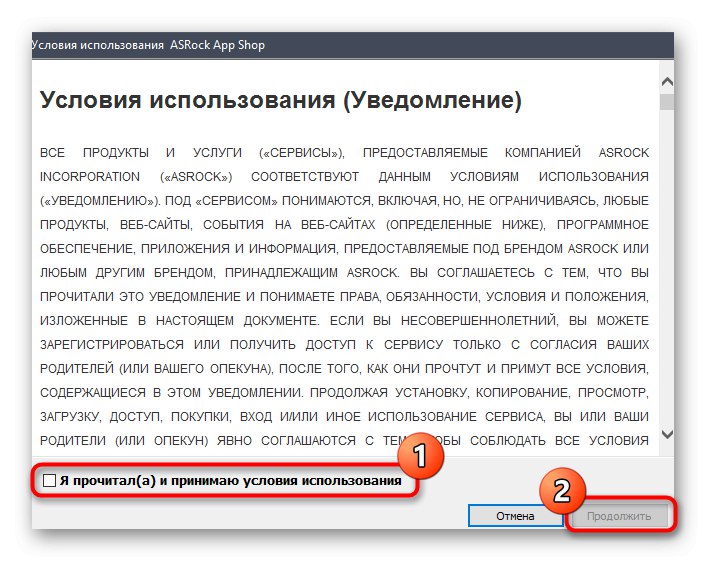
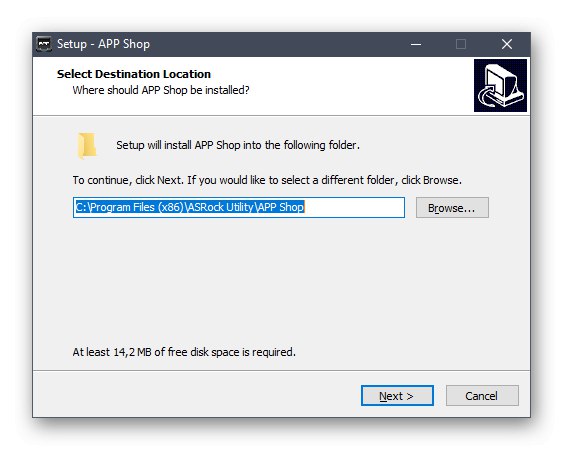
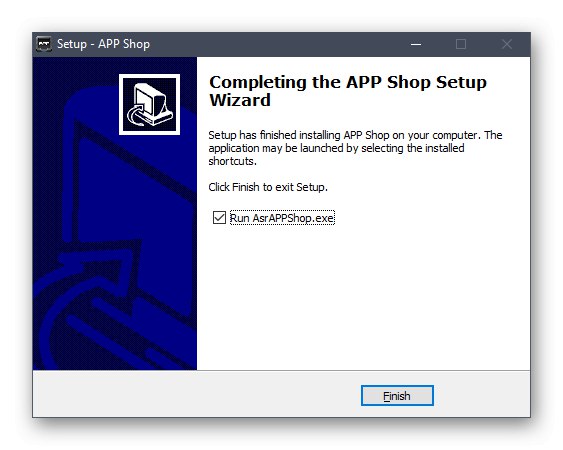
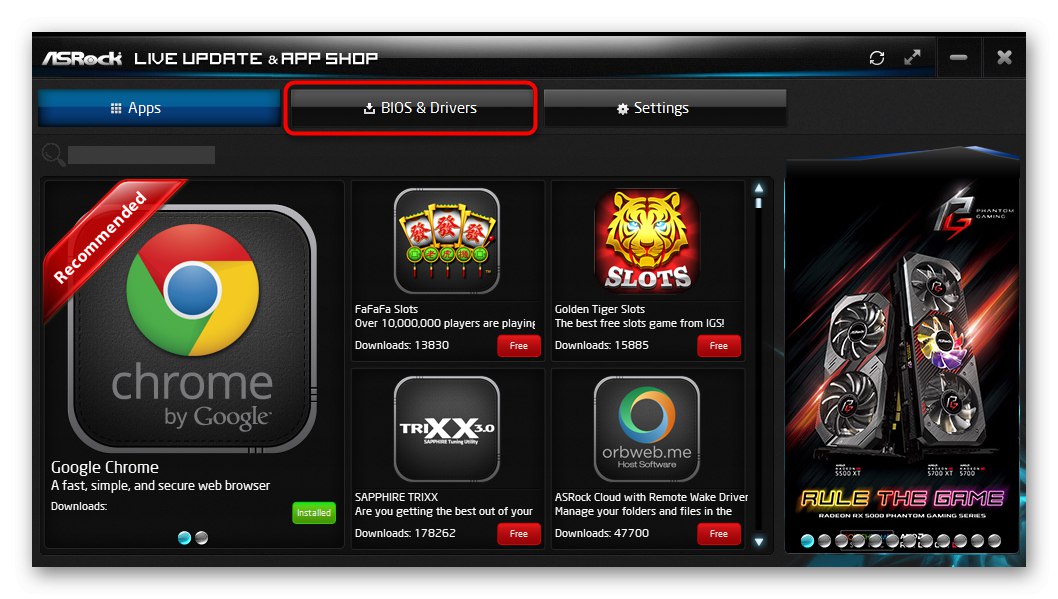
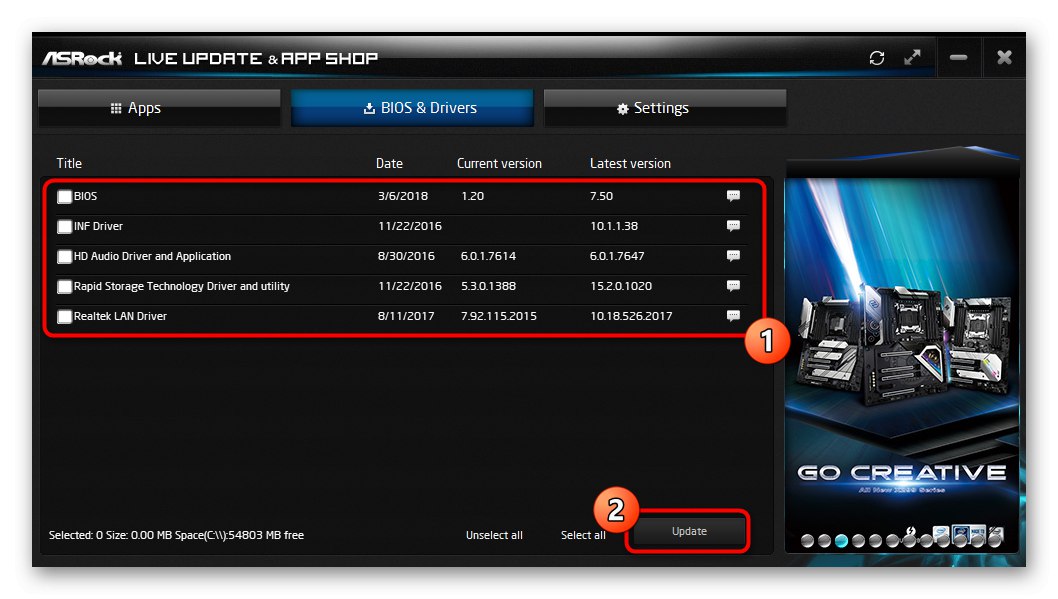
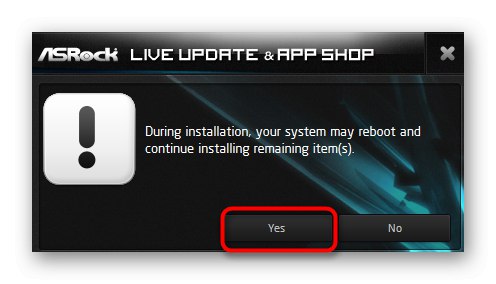
الطريقة الثالثة: برامج الطرف الثالث
قد لا تبدو الأداة المساعدة ASRock APP Shop مناسبة جدًا لبعض المستخدمين ، على سبيل المثال ، نظرًا لوجود العديد من الخيارات غير الضرورية. في مثل هذه الحالات ، نوصي باستخدام حلول الجهات الخارجية ، التي تركز وظيفتها حصريًا على تثبيت برامج التشغيل. عادةً ما تكون هذه البرامج متوافقة مع جميع المكونات ومكوناتها ، بما في ذلك اللوحة الأم قيد الدراسة اليوم. إذا كانت هذه هي المرة الأولى التي تسمع فيها عن مثل هذه الحلول ولا تعرف كيفية التفاعل معها ، فننصحك بدراسة مادة منفصلة حول هذا الموضوع ، حيث تتم مناقشة مبادئ الإدارة باستخدام مثال. شنطه حلول السائق.
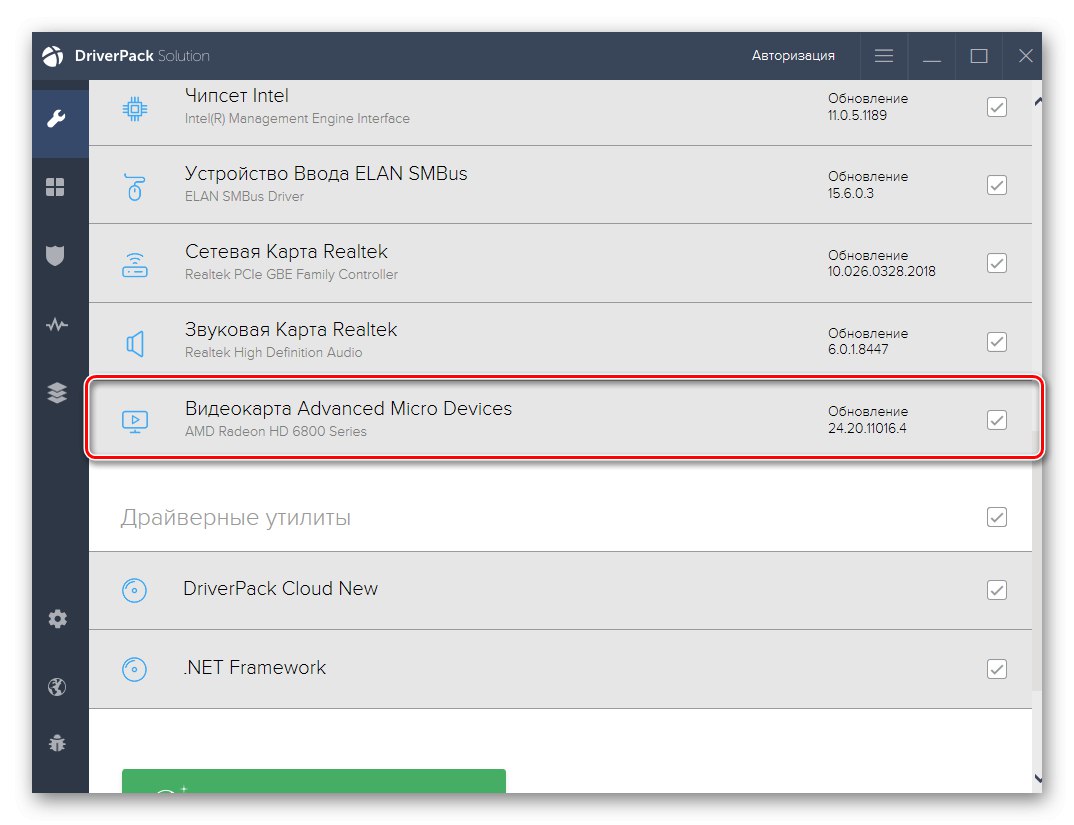
المزيد من التفاصيل: تثبيت برامج التشغيل عبر DriverPack Solution
بعد ذلك ، يمكنك البدء في اختيار البرنامج الذي سيتم استخدامه للبحث عن برامج التشغيل وتثبيتها في الوضع التلقائي ، إذا كان البرنامج أعلاه لا يناسبك. لهذا الغرض ، هناك مراجعة منفصلة على موقعنا ، والتي تحتوي على أوصاف لجميع الأدوات المواضيعية الشائعة. تحقق من ذلك لفهم أيهما يستحق التنزيل للمهمة المطروحة.
المزيد من التفاصيل: أفضل برنامج لتثبيت برامج التشغيل
الطريقة الرابعة: معرفات البرامج
الطريقة قبل الأخيرة ، التي نريد التحدث عنها اليوم ، أكثر صعوبة في التنفيذ عند مقارنتها بالخيارات السابقة ، حيث سيتعين عليك تنفيذ العديد من الإجراءات المختلفة يدويًا. ومع ذلك ، فإن ميزته هي أنه في النهاية ستجد بالتأكيد ملفات متوافقة لجميع مكونات اللوحة الأم. يعتمد مبدأ هذه الطريقة على معرّفات الأجهزة الفريدة التي يمكن العثور عليها من خلال إدارة الأجهزة. ثم يتم إدخال رموز معينة في مواقع خاصة تبحث عن برامج التشغيل بهذه الخصائص ، ويتم تنزيل الكائنات الموجودة وتثبيتها.
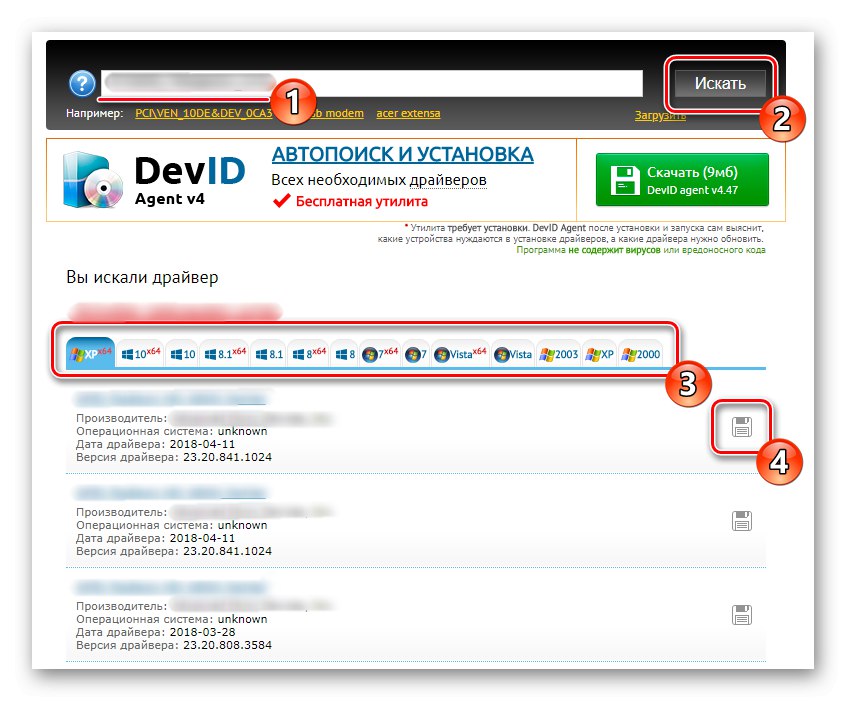
المزيد من التفاصيل: كيف تجد سائق عن طريق الهوية
الطريقة الخامسة: وظيفة نظام التشغيل المضمنة
أخيرًا ، لنتحدث عن أداة Windows قياسية يمكن استخدامها أيضًا للعثور على برامج تشغيل اللوحة الأم ASRock G31M-VS2. ومع ذلك ، بالنسبة لبعض المكونات ، لا تستطيع هذه الأداة ببساطة العثور على الملفات المناسبة. إذا كنت لا ترغب في تنزيل أي برامج إضافية واستخدام المواقع ، فجرّب هذه الطريقة. بمساعدتها ، سيتم بالتأكيد تحميل بعض برامج التشغيل المتوفرة على الأقل.
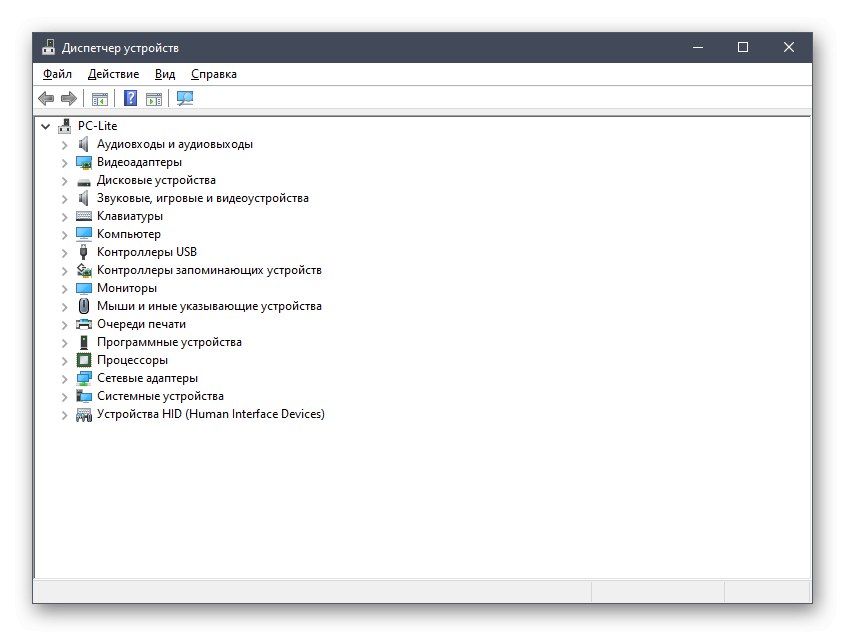
المزيد من التفاصيل: تثبيت برامج التشغيل باستخدام أدوات Windows القياسية
بعد تثبيت البرنامج الخاص باللوحة الأم ASRock G31M-VS2 ، يجب أن يعمل الكمبيوتر بشكل صحيح. كل ما تبقى هو تنزيل ملفات إضافية لبطاقة الفيديو والمكونات والأجهزة الطرفية الأخرى ، إذا لم يتم ذلك من قبل.